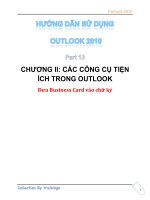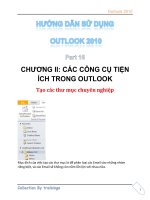Tài liệu Hướng dẫn sử dụng Outlook 2010 part 27 ppt
Bạn đang xem bản rút gọn của tài liệu. Xem và tải ngay bản đầy đủ của tài liệu tại đây (886.32 KB, 9 trang )
Outlook 2010
1
CHƯƠNG IV: SỬ DỤNG LỊCH LÀM VIỆC
MỘT CÁCH HIỆU QUẢ
Sử dụng và chia sẻ Calendar
Import Calendar
Outlook không giới hạn cho phép bạn chỉ sử dụng được 1 lịch biểu mà có thể tạo ra
nhiều nếu bạn cần. Điều này có lúc rất cần thiết bởi đôi khi bạn muốn phân lịch
làm việc riêng biệt giữa công việc với việc cá nhân. Bạn thậm chí có thể sử dụng
nhiều lịch biểu để xem và quản lý kế hoạch làm việc của các nhân viên khác
nhau.
Nếu bạn đã có lịch biểu sẵn từ một máy tính hay một chương trình khác, có thể
import nó vào Outlook. Tuy nhiên, phải chắc chắn là bạn export lịch biểu đó ra
đúng định dạng iCalendar hoặc vCalendar.
Để export dữ liệu từ Outlook ra, không sử dụng trình Import and Export sẵn có
mà bạn hãy vào tab Calendar trong Outlook, vào File > Save Calendar.
Outlook 2010
2
Trên cửa sổ Save As, kích vào nút More Options để xác định chính xác loại
thông tin mà bạn muốn export. Cuối cùng, lưu nó về định dạng iCalendar (.ics).
Sau khi đã có một file định dạng iCalendar hoặc vCalendar, bạn có thể đưa thông
tin đó vào Outlook bằng một trong 2 phương thức khác nhau. Mở nó như một lịch
biểu mới bạn sẽ thấy nó hiển thị như một lịch biểu độc lập. Để mở như một lịch
biểu mới, kích vào File > Open > Open Calendar.
Outlook 2010
3
Một phương thức khác bạn có thể sử dụng là Import and Export. Kích vào File >
Open >Import, chọn tùy chọn lịch biểu và kích vào Next, tìm và chọn đến file bạn
đã export, sau đó chọn phương thức sử dụng.
Outlook 2010
4
Thêm các ngày nghỉ lễ vào lịch biểu
Lịch biểu sẽ không phát huy hết tác dụng khi mà các kỳ nghỉ không đượcđánh dấu
sẵn. Mặc dù Microsoft không tự động đưa vào các ngày nghỉ nhưng bạn có thể.
Có một cách dễ dàng để làm điều đó là tìm kiếm trênmạng và thêm lịch biểu
Internet đã được đánh dấu sẵn đó vào Outlook.
Một thư mục lịch biểu Internet phổ biển nhất là iCalShare.Tuy nhiên, lịch biểu
này chỉ đánh dấu những ngày nghỉ lễ của Mỹ, do đó bạn sẽ phải tìm kiếm một lịch
biểu phù hợp hơn hoặc tự mình tạo ra lịchbiểu có đánh dấu đầy đủ các ngày nghỉ
lễ.
Chia sẻ lịch biểu với các tài khoản Windows khác
Để chia sẻ cùng một file dữ liệu Outlook cho tài khoản khác, trước tiênbạn phải
export file đã có vào một thư mục chung để các tài khoảnWindows khác có thể
truy cập (ví dụ như thư mục Public của Vista). Mặc định vị trí đặt các file dữ
liệu về Outlook trong Vista là tại:
C:\Users\username\AppData\Local\Microsoft\Outlook.Đơn giản bạn chỉ cần
copy file này vào một vị trí chung cho toàn bộ tàikhoản. Sau đó đối với mỗi một
tài khoản Windows, hãy thêm file dữ liệuđã copy này vào đường dẫn Outlook
tương tự như trên và xóa file mặcđịnh đi.
Chia sẻ lịch biểu thông qua “Share Calendar”
Nếu sử dụng Outloook cùng với Exchange Server, bạn có thể chọn để Share
Calendar cho các đồng nghiệp khác xem. Vd: user2 share calendar cho user1
Outlook 2010
5
Chọn account để gởi đi
Nhấp chọn “Request permissionto view recipient„s Calendar” cho phép user gởi đi
trong trong phần To xem calendar.
Khi user1 nhận được email, nhấn vào nút Open this Calendar